Da das hier behandelte Thema: IMAP und die richtige Ordnerstruktur für Windows- genau wie für Mac OS X Systeme die gleiche Bedeutung hat und identische Funktionen aufweist, spreche ich im weiteren von Smartphone, Tablet- und Computer. Daher bitte nicht verwirren lassen, wenn hier Screenshots aus dem iOS zu sehen sind. Auf anderen Systemen, wie Windows oder Android, ist die IMAP-Funktionalität absolut identisch, schaut dort nur optisch etwas anders aus.
Lange Zeit hatte ich mich gewundert, dass auf meinem Smartphone eingegangene E-Mails oder auch versendete, nicht auf meinem Computer zu finden waren und umgekehrt genau das Gleiche. Von meinem Computer versendete E-Mails fanden sich beim besten Willen nicht auf meinem Smartphone in den dafür vorgesehenen Ordnern innerhalb der Mail-App wieder. Das störte mich aber ich kam nicht auf die Lösung.
Dabei ist diese so simpel und logisch, wie es anders gar nicht sein kann. Die Ursache für dieses vermeintliche Phänomen lag an unterschiedlichen Ordnern für beispielsweise ‚Gesendete Mails‘. In einem Client war dafür der Ordner ‚Gesendet‚ eingestellt. In einem anderen Client hieß dieser ‚Sending Messages‚ und wiederum bei einem dritten Client waren es die ‚Gesendete Objekte‚. Dabei ist es vollkommen gleich, ob auf Smartphone, Tablet- oder Computer – diese Struktur ist überall genau so vorhanden und absolut identisch.
Somit war mir endlich klar geworden, das konnte nicht funktionieren, denn das waren alles unterschiedliche Ordner, die da vom jeweiligen Client abgerufen wurden.
Die Lösung zur richtigen IMAP Ordner-Struktur auf Smartphone, Tablet- und Computer
Um endlich Ordnung zu schaffen und tatsächlich die korrekte IMAP-Ordnerstruktur auf allen Geräten zu erhalten, gilt es, einiges zu tun. Es ist nicht kompliziert, ganz im Gegenteil, wenn man erst mal dahinter gekommen ist. Unsere Arbeit beginnt beim jeweiligen Provider, bei dem der oder die E-Mail-Accounts gehostet sind. Dort gilt es zuerst (das ist wichtig) Ordnung zu schaffen, da alle Clients, die E-Mails abrufen, genau diese Struktur dort und nur dort abrufen. Dazu meldest du dich online in deinem Webmail-Konto an und schaust, was du dort so vorfindest. Vermutlich wird es etwas in dieser Richtung sein.
Doppelte Ordner und somit ungünstige Ordnerstruktur
Persönliche Ordner
|_ Posteingang
|_ Entwürfe
|_ Gesendete Objekte
|_ Spam
|_ Papierkorb
|_ Gesendete Mails
|_ Gesendete
|_ Sending Messages
|_ Archive
|_ Archiv
Nun gilt es zu entscheiden, welche Ordner bleiben. Meine Empfehlung für eine passende IMAP Ordner-Struktur ist folgende:
Optimierte und somit passende Ordnerstruktur
Persönliche Ordner
|_ Eingang
|_ Entwürfe
|_ Gesendet
|_ Spam
|_ Papierkorb
|_ Archiv
Nachdem das entschieden ist, werden jetzt sämtliche E-Mails aus den zuviel vorhandenen Ordnern in den Ordner, der bleiben wird – hinein verschoben und dann im Anschluss der Ordner selbst gelöscht. Also alles aus Gesendete Mails, Gesendete und Sending Messages hinein verschoben in Gesendet und dann die Ordner Gesendete Mails, Gesendete und Sending Messages gelöscht.
Das alles führst du jetzt für sämtliche deiner E-Mail-Accounts durch, mit denen du ab sofort Ordnung haben willst. Klar, das dauert ein Stück und erfordert auch etwas Geduld aber anders klappt das definitiv nicht, das ist der einzige Weg der auch wirklich funktioniert und zum gewünschten Ergebnis führt: Gleichstand aller E-Mail-Accounts auf allen Mail-Clients auf allen Geräten. Eine Abkürzung gibt es keine.
IMAP und die richtige Ordnerstruktur
Nun auch auf Clients wie Smartphone, Tablet- und Computern
Hast du das dann alles fertig, nimmst du dir deine Clients Stück für Stück vor und weist dort in den Account-Einstellungen die passenden Ordner zu. Sind diese wie zuvor auf dem Server erstellt nicht zu sehen, genügt es, deine E-Mails kurz abzurufen, denn damit wird auch die vorhandene Struktur mit aktualisiert.
Am Beispiel des iPhone-Client möchte ich das einfach mal verdeutlichen. Hier hast du die Wahl zwischen einem lokalen iPhone-Ordner und einem Ordner auf dem Server.
Logisch ist: Solltest du den iPhone-Ordner wählen, dann können deine E-Mails gar nicht in Mail beispielsweise am Mac auftauchen, da dies ein lokaler Ordner ist, der nur auf diesem einen iPhone existiert. Daher wählen wir richtig schlussfolgernd den jeweiligen Ordner unterhalb der Kategorie: Auf dem Server!
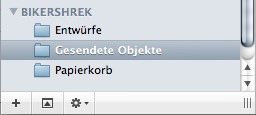
Das gleiche solltest du nun natürlich auch in der Mail App auf deinem Mac tun. Dazu klickst du den entsprechenden Ordner deines Mail-Kontos in der Seitenleiste von Mail an (ein Beispiel siehst du in der Grafik links).
Falls erforderlich, für den Fall es fehlen Ordner, die auf deinem Server bereits angelegt wurden, über einen Rechtsklick das Konto synchronisieren, dann gehst du oben über das
Menü ›› Postfach ›› Dieses Postfach verwenden für ›› [Auswahl treffen]
wie in der folgenden Grafik dargestellt.
Das wiederholst du für alle Ordner aller E-Mail-Konten auf allen Smartphones, Tablet- und Computern.
Zum Schluss darfst du dich, genau wie ich, darüber freuen, dass du auf allen Clients und Devices alle Ordner synchron und wirklich überall exakt den gleichen Inhalt hast. Viel Spaß, Erfolg und vor allem .. etwas Geduld dabei!
Brauchst du Hilfe? Traust du es dir nicht zu? Dann klicke gern hier und ich freue mich auf deinen Anruf.

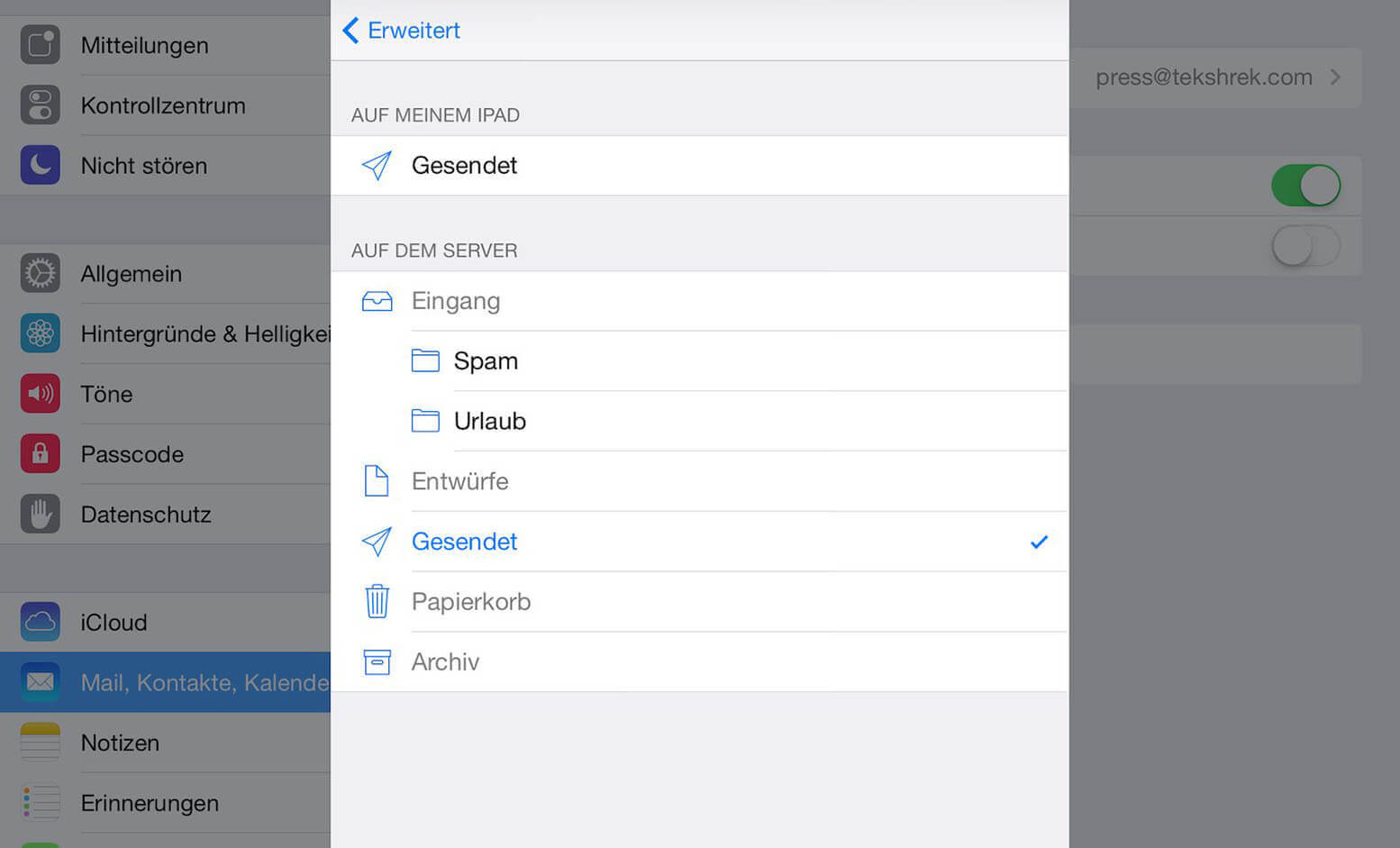
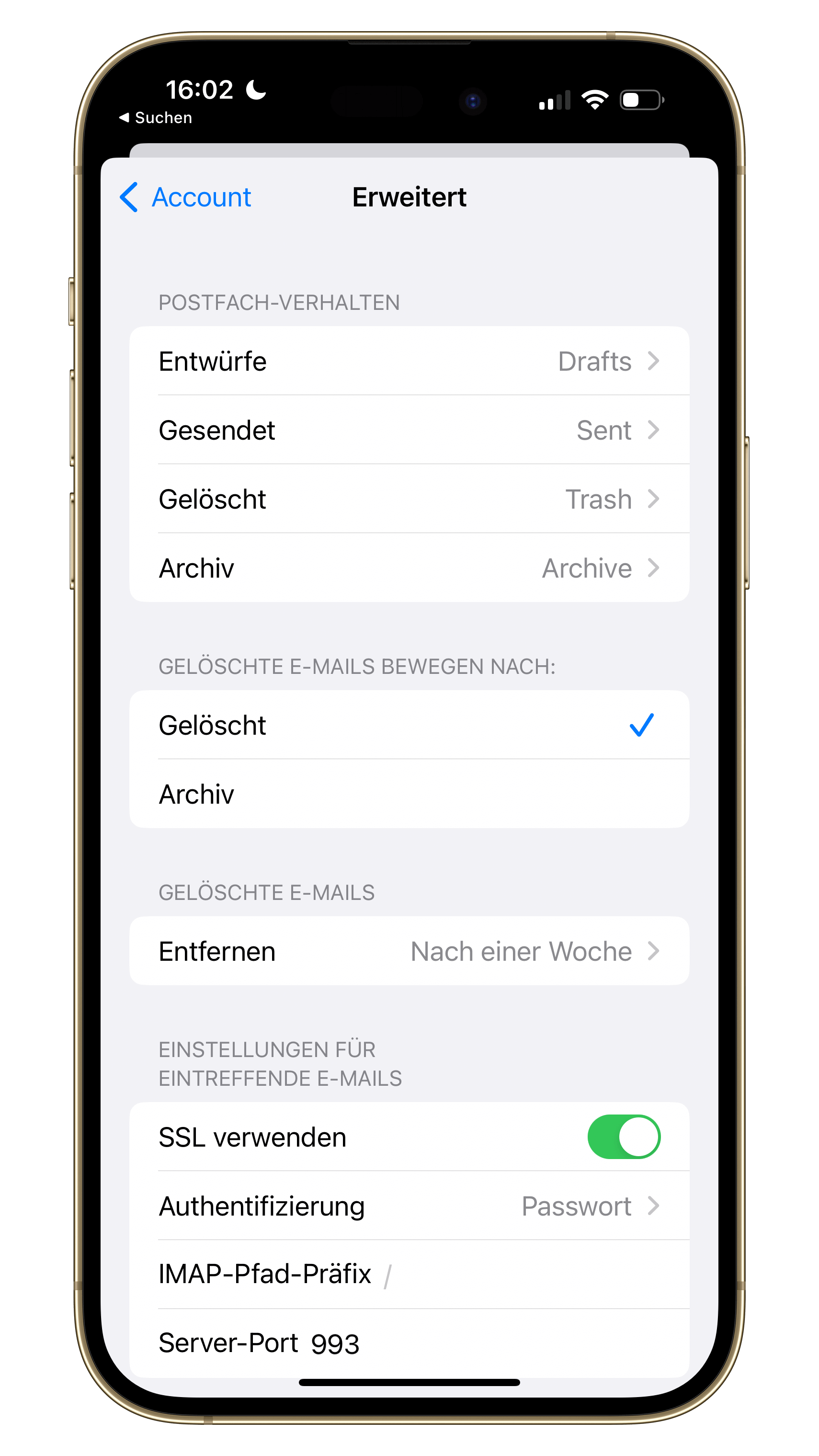
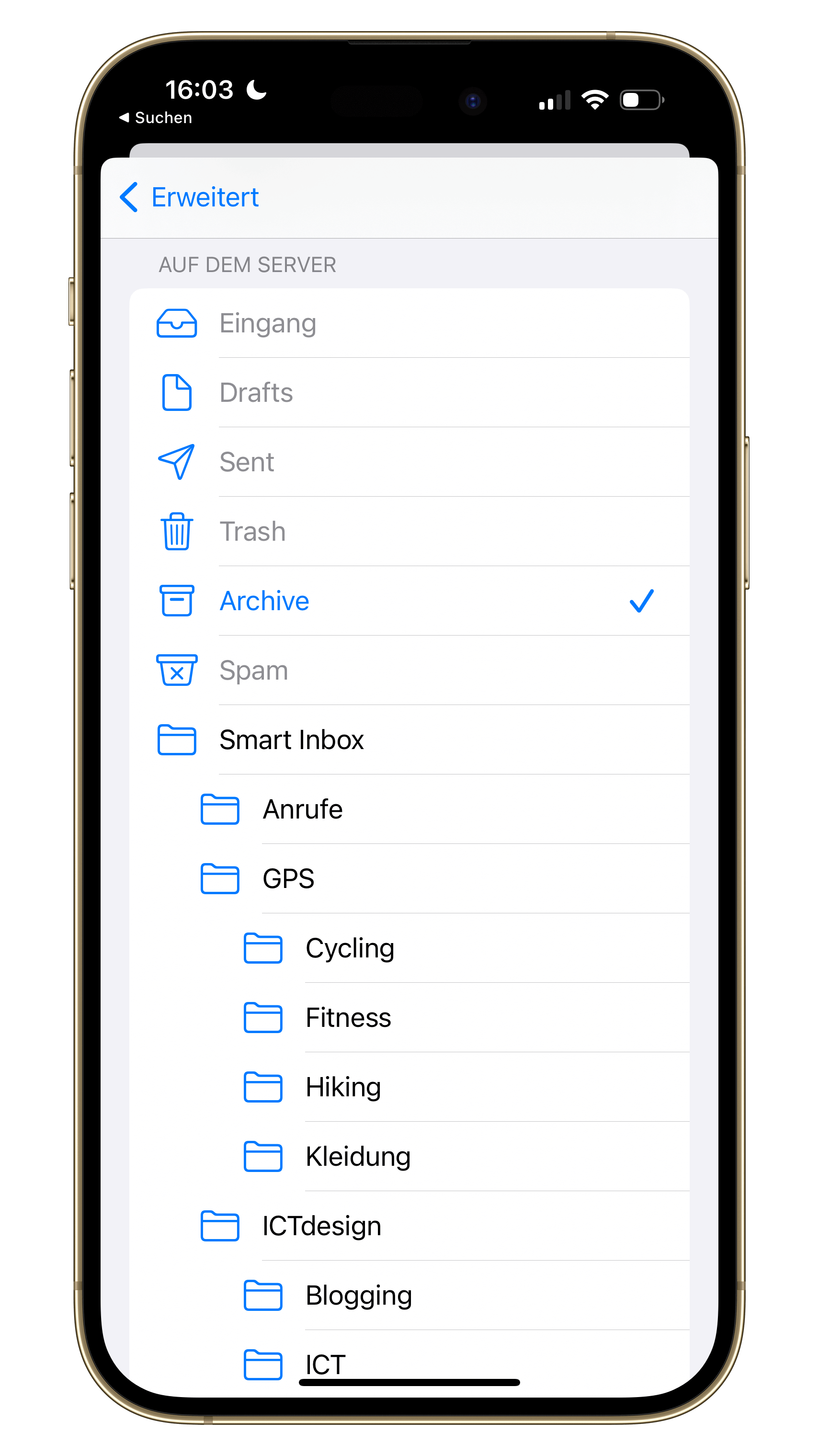
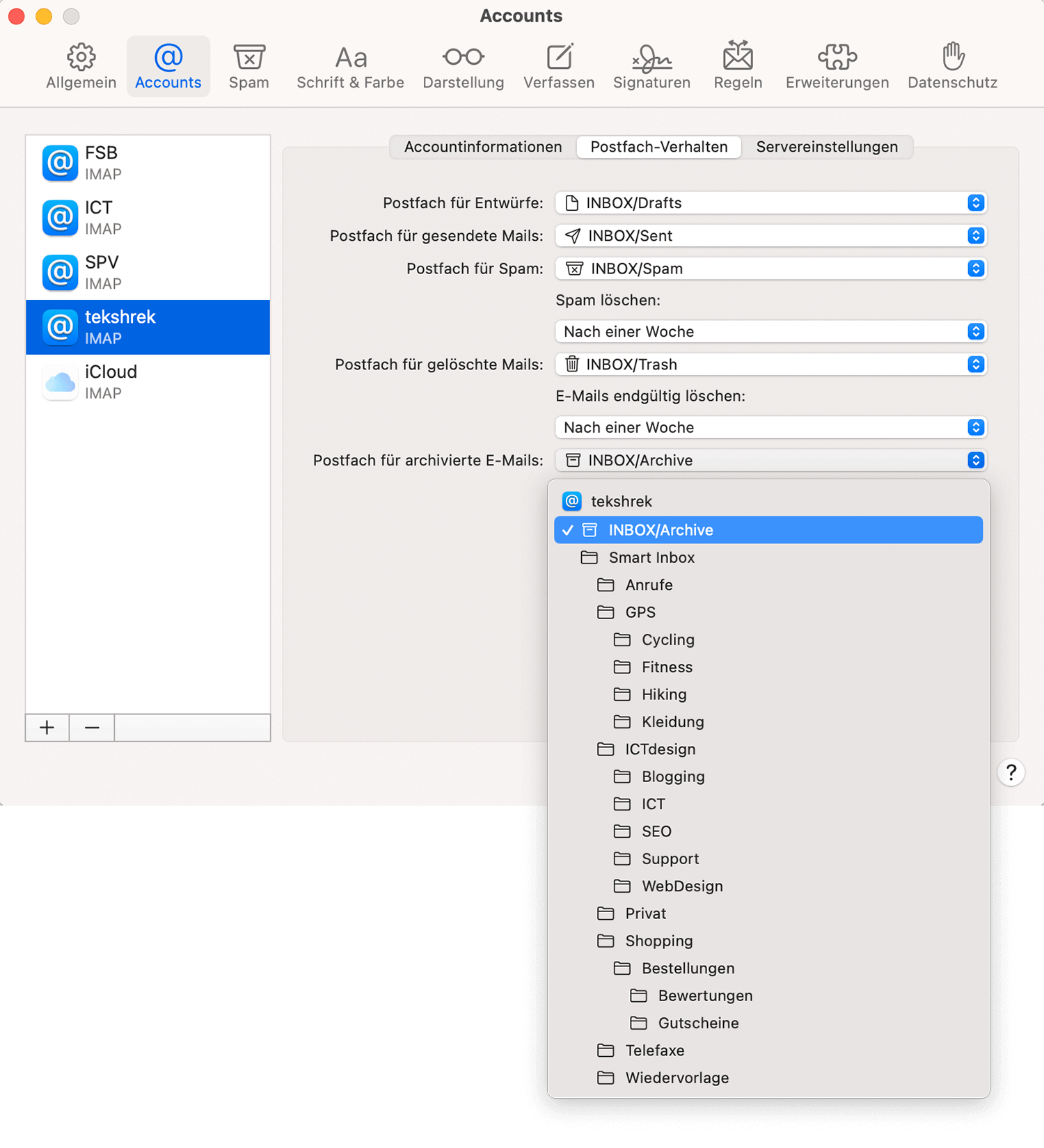


Gefällt sehr gut, jetzt probiere ich es aus!
Bei Gelingen: Daumen hoch!
Hallo zusammen,
folgende Systemvorraussetzungen hab ich:
– Laptop mit Win 10 1703, Outlook 2013
– IPhone 8 mit IOs 11.2.5
– Mailadresse bei T-Online und, nicht genutzt, auch bei Apple
Das IPhone 8 wurde mit IOs 11 schon geliefert. Hier kann ich aber im Postfachverhalten keine Änderungen vornehmen. Das TO-Postfach kann ich aber normal nutzen.
Z. B. steht im Postfachverhalten Gesendet:Send. Eine Änderung auf einen anderen Ordner wird nach Speicherung wieder verworfen. Mit dem Apple-Mailkonto kein Problem.
Wie kann ich aber auch fürs TO-Mail das Postfachverhalten ändern?
Im Hilfe-Forum der Telekom hat ein Anwender die Lösung beschrieben, andere verwendete Mailprogramme wie z. B. Outlook einfach auf Send einzustellen. Aber das kann ja nicht die Lösung sein. Vor IOs 11 konnte man das ja auch frei wählen.
Vielen Dank für Eure Tipps.
Grüße von Dennis
das funktioniert bei mir nicht.
ich kann keine Ordner löschen, das läßt IMAP nicht zu. Ich finde also meine gesendeten E-Mails immer noch nicht wieder
Hi Jutta, du musst dich dazu bei deinem Provider einloggen und das am Besten direkt dort, auf deren Server erledigen. Gruß Frank
Hallo zusammen,
hat jemand noch eine Idee für mein Problem? Feststellen musste ich inzwischen, dass ich die Ordner Send, Drafts und Trash bei der Telekom nicht löschen kann. Ich hatte dann zwar vergleichbare Ordner wie Entwürfe, etc. vom Server gelöscht. Aber nachdem ich Outlook neu gestartet hatte, waren die trotzdem noch da. Trotz dass ich das IMAP-Abo für die entspr. Ordner deaktiviert hatte. Löschen lassen die sich in OL auch nicht. Was für ein Chaos :-(.
Hallo zusammen,
Hat noch jemand eine die zu meinem Problem. Ich bin leider selbst auch noch nicht weiter gekommen.
Na das ist doch mal eine Erklärung, verständlich und das Beste, sie funktioniert. Ohne viel Schnickschnack und Fachausdrücke, mit denen Otto-Normalverbraucher nichts anfangen kann. Ich sage nur – vielen Dank
Bitte um Hilfe:
seit einer Neuinstallation der Mailapp auf meinem iPad 4 mini sind alle (beim Provider von mir angelegten) Unterordner nebst Inhalt verschwunden.
Danke im Voraus
Sabine
Eine Neuinstallation auf einem iPad, egal welcher Art, bewirkt keine Löschung von E-Mail-Ordnern beim Provider.
Entweder werden diese nur nicht auf dem iPad angezeigt oder falls diese wirklich weg sind, beim Provider eine Support-Anfrage stellen ‹‹ so etwas darf nicht passieren.
Hierbei sei unterstellt, dass kein anderer/Dritter diese Ordner gelöscht hat… ;)
Hallo Frank,
vielen Dank für die nützliche Anleitung. Ich habe beim Konfigurationswechsel von 1und1 auf Ionos das Problem, daß sich nach dem Löschen der unter „Meine Ordner“ befindlichen „imap.ionos.de – imap.1und1.de“ Ordner diese wieder neu erstellen und dort archiviert, bzw. die gesendeten Mails abgelegt werden – mit entsprechender Verwirrung auf den iOS Geräten und unter Apple Mail.
Wie bekomme ich es hin, daß NUR der Posteingang, Entwürfe, Gesendete Objekte, Spam, Papierkorb und Archiv auf dem Server bleiben und sich korrekt synchronisieren?
Danke und Gruß, Federico
Hallo Frank,
deine Anleitung ist prima formuliert! Funktioniert zwischen O2 Webmail(Provider), Android Mail und Windows Mail leider nicht.
Nach Aufräumen beim Provider und Neueinrichtung des Email-Kontos in Windows und Andriod hatte ich wieder doppelte Ordner beim Provider und kein Abgleich unter den Geräten. Hast du vielleicht noch paar Tipps auf was ich achten sollte?
Danke und Gruß
thommy
Eine Erklärung wäre (war bei mir anfangs auch so), dass auf irgendeinem Gerät, noch die falschen Ordner eingestellt sind und dieses dann die Ordner wieder (doppelt) anlegt.
Daher zu 100% sicherstellen, dass *überall* alles identisch eingestellt ist und dann die Doubles auf dem Server löschen.
Eine andere Erklärung/Lösung ist nicht vorstellbar.
Viel Erfolg! :-)
Hallo,
sehr schöner Artikel. Im Outlook 2016 kann ich allerdings eine Zuordnung der Ordner nicht finden? Wie komme ich in dem Programm zu dem Punkt, wo ich meinen IMAP-Ordner „Gesendete Objekte“ dem Outlook-Ordner zu ordnen kann? Der Produziert als Verzeichnis „Sent“….
Dank im Voraus!